Utilizando variáveis de ambiente em aplicações Node.js com a lib dotenv
Utilize variáveis de ambiente para parametrizar sua aplicação utilizando o pacote dotenv.

Ao criar uma aplicação, é comum ter valores que podem variar ao longo do código dependendo do ambiente em que a aplicação está sendo executada. Por exemplo, a string de conexão com o banco de dados pode ser diferente dependendo do ambiente onde o código está sendo executado, porém o código fonte em si é exatamente o mesmo independente do ambiente. Nesse contexto torna-se vantajoso parametrizar estes valores por meio do uso de variáveis de ambiente.
Para ler o valor de uma variável de ambiente, podemos utilizar a propriedade env do módulo process.
console.log(process.env.MINHA_VARIAVEL);hello.js
Já para configurar a chave e valor da variável de ambiente, podemos por exemplo, utilizar o comando export no bash antes de executar a aplicação:
$ export MINHA_VARIAVEL=olá
$ node hello.js
oláEmbora seja uma abordagem simples, na prática, as aplicações do mundo real frequentemente lidam com dezenas de variáveis. Em vez de recorrer repetidamente ao comando export, podemos aprimorar a organização dessas variáveis através do uso de um arquivo chamado .env. Nesse arquivo, consolidamos uma série de pares "chave=valor", conforme ilustrado no exemplo abaixo:
minha_variavel=123
porta=3000
string_conexao_sas=456Exemplo de um arquivo .envc
A seguir, é necessário um trecho de código para efetuar a leitura desse arquivo e carregar os valores no process.env. Podemos alcançar esse objetivo através do seguinte código:
const { readFile } = require("fs");
function pegarConteudoArquivo(arquivo) {
return new Promise((resolve, reject) => {
readFile(arquivo, (error, buffer) => {
if (error) {
reject(error);
return;
}
const conteudoArquivo = buffer.toString("utf-8");
resolve(conteudoArquivo);
});
});
}
(async function () {
let conteudoArquivoEnv;
try {
// Contéudo do arquivo .env:
// minha_variavel=123
// porta=3000
// string_conexao_sas=456
conteudoArquivoEnv = await pegarConteudoArquivo(".env");
} catch (error) {
console.error("Erro ao ler arquivo .env", error);
process.exit(-1);
}
const linhas = conteudoArquivoEnv.split("\n");
// Para cada linha do arquivo .env:
for (const linha of linhas) {
// Separa a chave e valor:
const [chave, valor] = linha.split("=");
// Preenche o process.env.<chave> = <valor>
process.env[chave] = valor;
}
// Conferindo se os valores do arquivo .env estão
// disponíveis no process.env.<chave>:
console.log(process.env.minha_variavel);
console.log(process.env.porta);
console.log(process.env.string_conexao_sas);
})();
// Resultado da execução:
// $ node arquivo.js
// 123
// 3000
// 456Embora a lógica seja simples (código acima), não precisamos "reinventar a roda". Para efetuar a leitura do arquivo .env e popular o process.env, podemos recorrer a uma biblioteca amplamente conhecida: dotenv. Ela é uma biblioteca muito útil em aplicações Node.js, e sua principal finalidade é carregar variáveis de ambiente de um arquivo chamado .env para o ambiente Node.js. De forma alternativa, também podemos realizar esta tarefa nativamente utilizando Node.js a partir da versão 20.6.
Starting from Node.js v20.6.0, Node.js supports.envfiles for configuring environment variables.
https://nodejs.org/en/blog/release/v20.6.0
Agora, exploraremos o uso do pacote dotenv e discutiremos como realizar o mesmo procedimento utilizando a versão mais recente do Node.js de forma nativa.
Utilizando o pacote dotenv
O uso da dotenv é bem simples. Para começar, vamos criar um novo projeto e instalar a dependência:
# Versão do Node.js
node --version
v18.18.0
# Iniciando o projeto NPM
npm init -y
# Instalando a lib dotenv
npm i dotenvAbrindo o VS Code criamos o arquivo index.js e o arquivo .env:
// Para iniciar a leitura do arquivo `.env`
// basta adicionar a seguinte linha:
//
// Se estiver utilizando ES6, a síntaxe será:
// import 'dotenv/config'
require("dotenv").config();
// Efetuando a leitura das variáveis carregadas
// a partir do arquivo .env
console.log(process.env.VARIAVEL_1);
console.log(process.env.VARIAVEL_2);
console.log(process.env.VARIAVEL_3);
index.js
VARIAVEL_1=VALOR 1
VARIAVEL_2=VALOR 2
VARIAVEL_3=VALOR 3.env
Observação: se preferir utilizar o ES6, basta incluir o "type": "module" no arquivo package.json do seu projeto. Desta forma passamos a utilizar o import 'dotenv/config ao invés do require("dotenv").config.
Executando a aplicação temos o seguinte resultado:
$ node index.js
VALOR 1
VALOR 2
VALOR 3Explicação
Quando executamos a aplicação, a linha require("dotenv").config() é executada. Esta linha lê o arquivo .env e carrega seus valores no process.env. Que então pode ser acessado ao longo da aplicação.
Vantagens
A ideia geral é que seja possível parametrizar valores que sua aplicação necessita que variam de acordo com o ambiente. Por exemplo, o nível de log no localhost pode ser muito mais detalhado que no ambiente de produção, onde normalmente registramos somente as mensagens de erro.
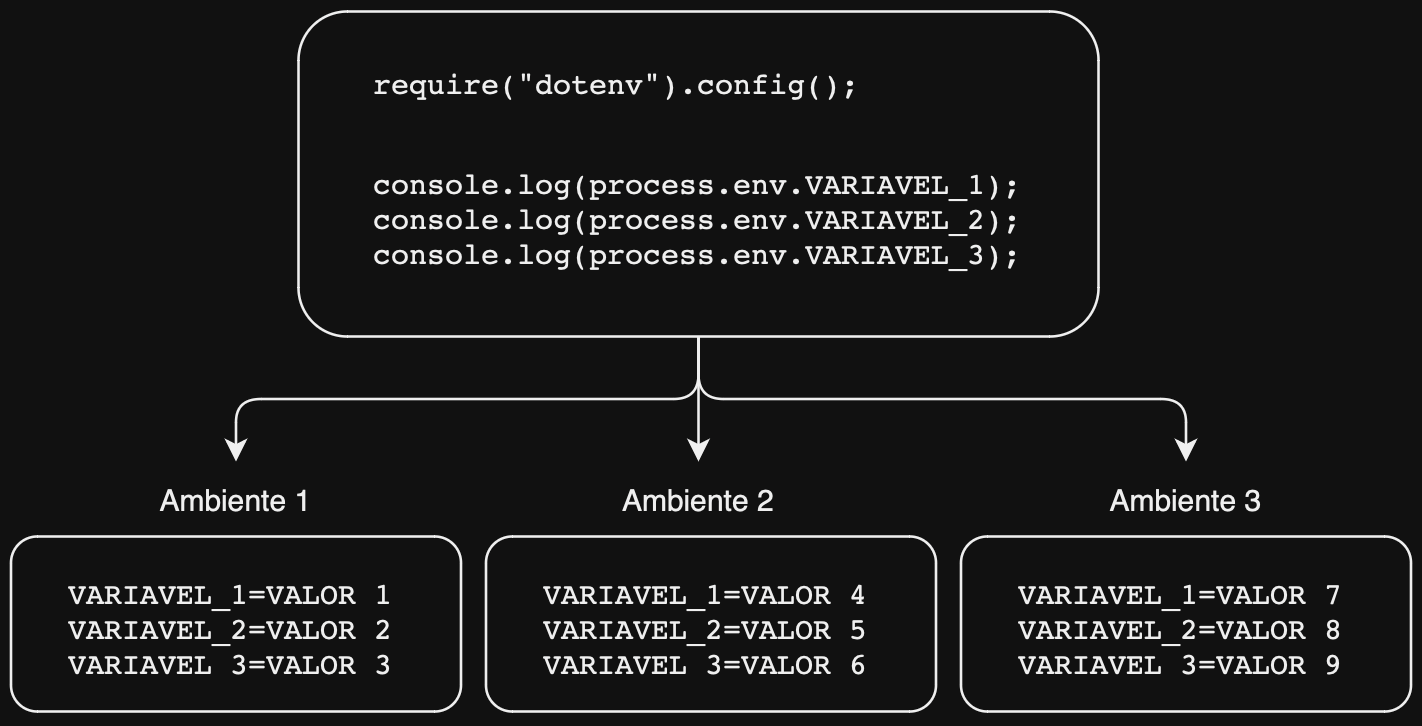
Desta forma, no mundo real vamos ter um arquivo .env por ambiente.
⚠️ É desaconselhável incluir o arquivo .env diretamente no seu repositório. Em vez disso, disponibilize um modelo (por exemplo, .env.example) que contenha as variáveis de ambiente necessárias, mas sem os valores reais, para que outros desenvolvedores tenham conhecimento sobre quais variáveis precisam ser configuradas. A razão é bem simples: prevenir o vazamento de dados sensíveis. Se estiver utilizando o Git, certifique-se de adicionar uma linha ao seu arquivo .gitignore para excluir o arquivo .env e evitar que seja rastreado no repositório.
Utilizando o require module
Uma outra forma de iniciar a leitura do arquivo .env utilizando a dotenv, é através do parâmetro -r ou --require do Node.js (link da documentação):
node -r dotenv/config index.jsImplementação do Node.js 20.6.0
A partir da versão 20.6.0 do Node.js, é possível realizar a leitura do arquivo .env de maneira semelhante ao dotenv, mas agora de maneira nativa, eliminando a exigência de instalação da biblioteca dotenv.
Starting from Node.js v20.6.0, Node.js supports.envfiles for configuring environment variables.
Your configuration file should follow the INI file format, with each line containing a key-value pair for an environment variable. To initialize your Node.js application with predefined configurations, use the following CLI command:node --env-file=config.env index.js.
https://nodejs.org/ar/blog/release/v20.6.0
Então instalei a versão do 20.8.0 do Node.js para testar.
VARIAVEL_1=VALOR 1
VARIAVEL_2=VALOR 2
VARIAVEL_3=VALOR 3.env
console.log(process.env.VARIAVEL_1);
console.log(process.env.VARIAVEL_2);
console.log(process.env.VARIAVEL_3);
index.js
Para especificar o arquivo (de variáveis de ambiente) ao Node.js, basta utilizar o argumento --env-file, conforme exemplificado abaixo:
$ node --env-file=.env index.js
VALOR 1
VALOR 2
VALOR 3Considerações
Parametrizar uma aplicação Node.js com variáveis de ambiente é extremamente útil. Ajuda na segurança, flexibilidade e simplifica a configuração nos diversos ambientes onde a aplicação é executada.
Bibliotecas como dotenv ou a opção nativa (a partir do Node.js v20.6) simplificam o gerenciamento dessas variáveis. Essa abordagem não só protege dados sensíveis, mas também facilita colaboração, manutenção e implantação em ambientes diversos.
Para finalizar, vale destacar que nem sempre sua aplicação poderá utilizar o arquivo .env. Por exemplo, isto pode ocorrer por uma limitação de ambiente ou mesmo política de segurança da empresa. Para estes casos é necessário avaliar como podemos configurar estas variáveis de ambiente. Por exemplo, plataformas como Azure, Heroku e AWS oferecem métodos específicos para essa configuração.
Links interessantes:




